Описание задачи
На стационарном ПК с ОС Windows 10 x64 на локальном диске DATA (DРазработка проекта ведётся в будние дни, поэтому копирование производить в автоматическом режиме по графику:
- полное - по пятницам в 18:30;
- инкрементальное - с понедельника по четверг в 18:30.

Выполним нижеперечисленные действия по порядку.
Куда?
Создадим ресурс "Устройство" ("Device") и опишем его в файле C:\ProgramData\Bareos\bareos-sd.d\device\RemoteStorage.conf:Device {
# имя устройства, обязательное
Name = RemoteDevice
# тип данных, обязательное
Media Type = File
# где хранить тома, обязательное
Archive Device = E:/
# тома устройства именуются автоматически
LabelMedia = yes;
# поддерживает произвольный доступ
Random Access = yes;
# сканируется на наличие томов
AutomaticMount = yes;
# может ли быть отсоединено
RemovableMedia = yes;
}
Создадим ресурс "Хранилище" ("Storage"), соответствующий ресурсу Device, и опишем его в файле C:\ProgramData\Bareos\bareos-dir.d\storage\Remote.conf:
Storage {
# имя устройства, обязательное
Name = Remote
# имя или IP адрес, обязательное
Address = localhost
# пароль для доступа к Storage-сервису, обязательное
# ВЗЯТЬ ОТСЮДА C:\ProgramData\Bareos\bareos-sd.d\director\bareos-dir.conf
Password = "TFso/Fr6YDeuei/QYtg2bDLaS9dDkMgRvSPefKr88FnR"
# имя соответствующего ресурса Device, обязательное
Device = RemoteDevice
# тип данных, должен совпадать с типом данных соответствующего Device, обязательное
Media Type = File
}
Создадим ресурс "Пул" ("Pool") для полного копирования и опишем его в файле C:\ProgramData\Bareos\bareos-dir.d\pool\TestFull.conf:
Pool {
# имя пула, обязательное
Name = TestFull
# повторное использование устаревших томов
Recycle = yes
# усечение устаревших томов
AutoPrune = yes
# срок хранения данных в томах
Volume Retention = 365 days
# предельный размер тома
Maximum Volume Bytes = 50G
# предельное количество томов
Maximum Volumes = 100
# формат имени для томов "TestFull-<id-тома>"
Label Format = "TestFull-"
}
Создадим ресурс "Пул" ("Pool") для инкрементального копирования и опишем его в файле C:\ProgramData\Bareos\bareos-dir.d\pool\TestIncr.conf:
Pool {
# имя пула, обязательное
Name = TestIncr
# повторное использование устаревших томов
Recycle = yes
# усечение устаревших томов
AutoPrune = yes
# срок хранения данных в томах
Volume Retention = 30 days
# предельный размер тома
Maximum Volume Bytes = 1G
# предельное количество томов
Maximum Volumes = 100
# формат имени для томов "TestIncr-<id-тома>"
Label Format = "TestIncr-"
}
Что?
Создадим ресурс "Набор файлов" ("FileSet") и опишем его в файле C:\ProgramData\Bareos\bareos-dir.d\fileset\TestFileSet.conf:FileSet {
# имя набора файлов, обязательное
Name = "TestFileSet"
# что будем копировать
Include {
Options {
Signature = MD5 # хеширование, применяемое для файлов
WildDir = "*target" # шаблон для исключения каталога
Exclude = yes # исключить файлы по шаблону
}
File = "D:/test" # каталог, подлежащий копированию
}
}
Когда?
Создадим ресурс "Расписание" ("Schedule") и опишем его в файле C:\ProgramData\Bareos\bareos-dir.d\schedule\TestSchedule.conf:Schedule {
# имя расписания, обязательное
Name = "TestSchedule"
# тип копирования, используемый пул и время запуска
Run = Level=Full Pool=TestFull fri at 18:30
# тип копирования, используемый пул и время запуска
Run = Level=Incremental Pool=TestIncr mon-thu at 18:30
}
Кто? Как?
Создадим ресурс "Задание" ("Job") и опишем его в файле C:\ProgramData\Bareos\bareos-dir.d\job\backupTest.conf:Job {
# имя задания, обязательное
Name = "backupTest"
# имя используемой File-службы
Client = "bareos-fd"
# набор файлов
FileSet = "TestFileSet"
# имя используемого Message-ресурса, обязательное
Messages = "Standard"
# пул, обязательное
Pool = "TestFull"
# расписание
Schedule = "TestSchedule"
# устройство
Storage = "Remote"
# тип, обязательное
Type = "Backup"
# где хранить файл начальной загрузки
Write Bootstrap = "E:/%c.bsr"
}
Активация задания копирования
Перезапустим службы Bareos, чтобы применить внесённые нами изменения:- Bareos Storage Service ("Bareos-sd");
- Bareos Director Service ("Bareos-dir").

Запуск копирования вручную
Перейдем в раздел "Задания" ("Jobs") на вкладку "Запуск" ("Run"). В поле "Задание" ("Job") выберем наше задание "backupTest". В поле "Уровень" ("Level") выберем значение "Full" и запустим задание, нажав "Submit".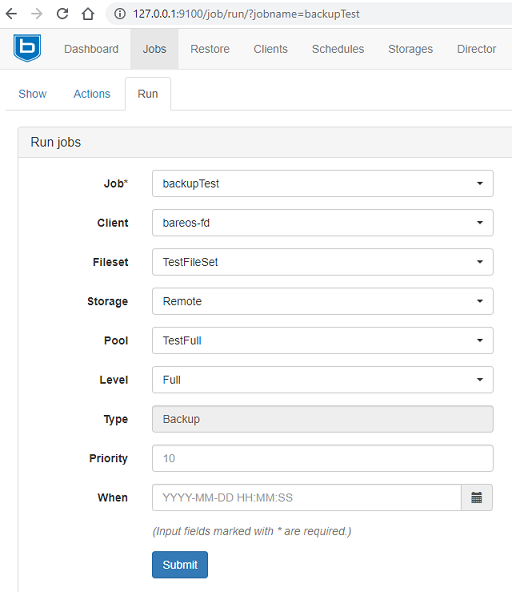
При этом будет выполнено полное копирование. Для выполнения инкрементального копирования выберите в поле "Уровень" ("Level") значение "Incremental", в поле "Пул" ("Pool") - "TestIncr".
Ход выполнения любых заданий можно контролировать в разделе "Панель" ("Dashboard"):
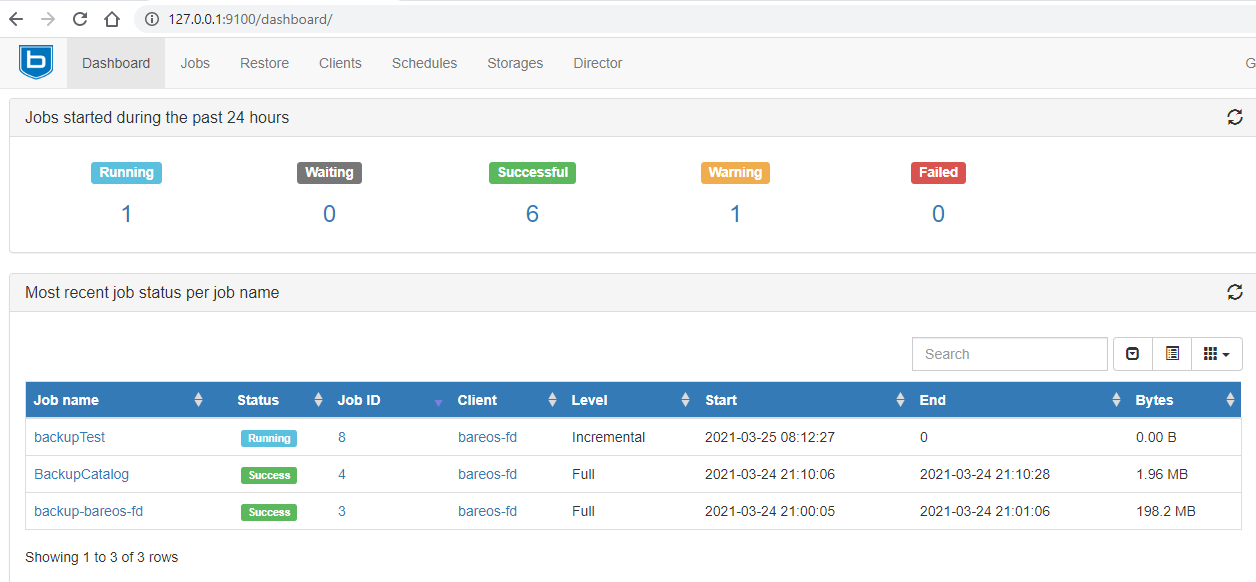
Запуск восстановления данных
Перейдем в раздел "Восстановление" ("Restore") на вкладку "Восстановить на клиент" ("Restore multiple files"). В поле "Клиент" ("Client") выберем значение "bareos-fd". В поле "Задания резервного копирования " ("Backup jobs") выберем желаемую точку восстановления. В поле "Объединить все наборы файлов клиента" ("Merge all clients filesets") выберем значение "Нет" ("No"). В поле "Папка восстановления на клиенте" ("Restore location on client") укажем куда восстановить данные ("D:/test_restore") и запустим восстановление, нажав "Restore".
Источник статьи: https://habr.com/ru/post/549762/
